电脑故障排查指南:应对死机的策略
sun(作) 数码产品在现代社会中,电脑已经成为了我们生活中不可或缺的一部分。无论是工作还是娱乐,我们都离不开这个强大的工具。然而,即便是最可靠的电脑也会偶尔出现问题,比如死机就是常见的一种情况。当你的电脑突然停止响应,屏幕定格不动时,不要慌张,本文将为你提供一些基本的电脑故障排查指南和应对死机的策略,帮助你在遇到类似问题时能够快速有效地处理。
首先,让我们了解一下什么是电脑死机以及可能的原因。电脑死机通常指的是操作系统或应用程序由于某种原因(如软件错误、硬件冲突等)而无法继续执行的情况。这种情况可能导致整个系统冻结,用户界面失去反应,键盘输入无效,鼠标指针停滞不前,使得电脑变得不可用。
以下是一些常见的导致电脑死机的原因:
- 软件冲突:安装了多个软件后,它们之间可能会发生冲突或者某个软件本身存在bug。
- 驱动程序问题:过时的或者错误的驱动程序可能导致硬件设备与操作系统之间的通信出现问题。
- 硬件故障:硬盘损坏、内存条接触不良、电源供应不稳定都可能是死机的原因。
- 病毒感染:恶意软件或者计算机病毒可以干扰系统的正常运行,甚至导致崩溃。
- 过度使用资源:打开过多的应用程序或者浏览器标签页会导致系统资源耗尽,从而引发死机。
现在,我们来探讨一下如何应对电脑死机的问题:
重启电脑
如果电脑只是暂时卡住而不是完全死机,你可以尝试按下物理开关来重新启动电脑。大多数台式机和笔记本电脑都有电源按钮,长按几秒钟即可强制重启。这种方法有时能解决问题,因为重启可以帮助清除暂存数据,使系统恢复正常。
检查任务管理器
如果你还能访问到任务管理器(通常是Ctrl + Alt + Del组合键调出),你可以查看是否有哪个进程占用了大量的CPU资源或者内存空间。结束这些不必要的进程可能会释放足够的资源让电脑恢复响应。
安全模式启动
如果你的电脑在正常启动时出现问题,你可以尝试以安全模式启动。在安全模式下,系统只加载基本的服务和驱动程序,这样可以更容易找到问题的根源。进入安全模式的步骤因操作系统不同而有差异,但通常是在启动过程中按F8或其他指定的按键来实现。
更新软件和驱动程序
确保所有软件和驱动程序都是最新版本非常重要。通过自动更新功能或者手动下载新版本来保持软件的更新是预防未来潜在问题的有效措施。
检查硬盘健康状况
如果你的电脑经常死机,这可能表明硬盘出现了问题。可以使用磁盘检查工具(例如Windows中的“磁盘清理”和“查错”)来检测和修复硬盘上的错误。
防病毒扫描
定期进行全盘的防病毒扫描是非常重要的,这有助于及时发现并清除系统中存在的任何恶意软件。
重置或还原系统设置
如果以上方法都不能解决你的问题,你可能需要考虑更彻底的方法,比如重置系统设置或者进行系统还原。这两个操作都会将系统恢复到一个较早的状态,可能会解决某些顽固的问题。不过在进行此类操作之前,请务必备份重要文件以防万一。
总之,当你的电脑出现死机或者其他问题时,不要惊慌。按照上述指导的步骤逐步排查,大多数情况下都能找到解决方案。对于那些复杂的问题,你可能需要寻求专业的技术支持或者送修服务来进行进一步的诊断和维修。记住,保持耐心和冷静,合理运用技术手段,你就能够成为自己的电脑专家!



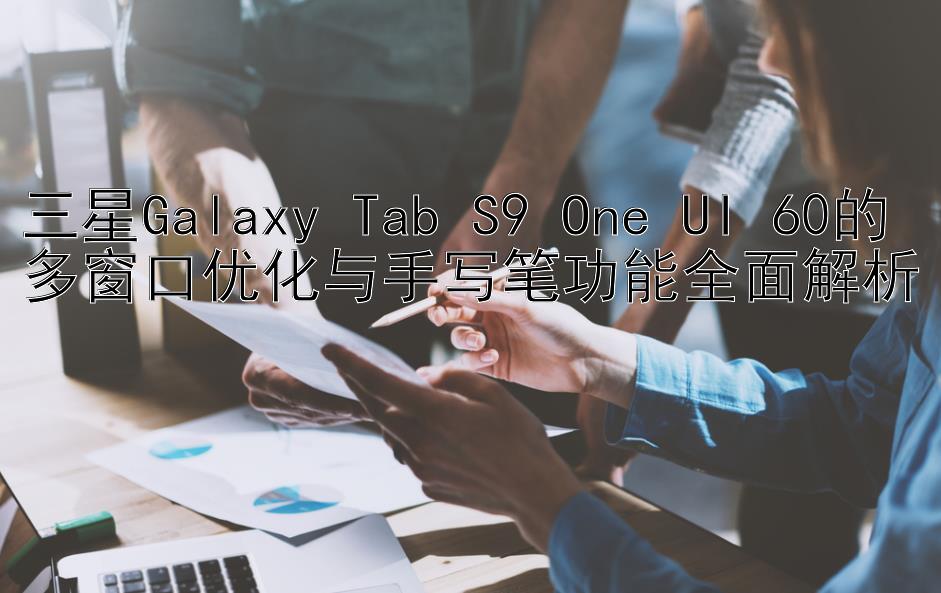




 高性能计算机配置指南:编程效率提升秘籍
高性能计算机配置指南:编程效率提升秘籍 相机连拍功能使用指南
相机连拍功能使用指南 高性能游戏体验革新
高性能游戏体验革新 高像素之谜:相机性能真的只关乎数字吗
高像素之谜:相机性能真的只关乎数字吗 水下相机功能详解 知名品牌推荐
水下相机功能详解 知名品牌推荐 提升平板电脑音质体验的新策略
提升平板电脑音质体验的新策略